苹果的音乐应用程序是一项流媒体服务,可播放流行艺术家创作的各种歌曲。 但由于多种原因,应用程序必然会出现问题,这使得 苹果音乐无法正常工作 在 iPhone 或 Android 上。 您将采取的方法取决于应用程序上出现问题的原因。 因此,本文将通过提供修复 Apple Music 应用程序的最佳解决方案来指导您。 然后,您就可以享受无尽的儿子聆听。
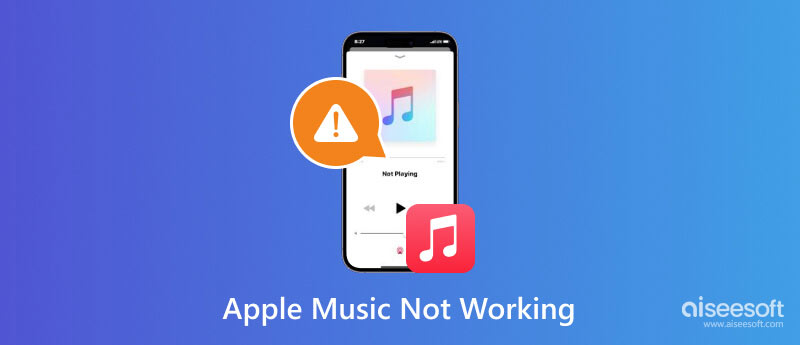
您的 iPhone 将 Apple Music 应用作为默认音乐流媒体服务。 您的订阅可让您享受您最喜爱的配乐的无缝体验。 如果您在使用该应用程序时遇到问题,以下是可能的原因和解决方案。
有时,您可能没有注意到您的订阅未激活或 Apple Music 会员资格不起作用。 请按照以下步骤操作,确保您订阅了该应用程序的高级版本:
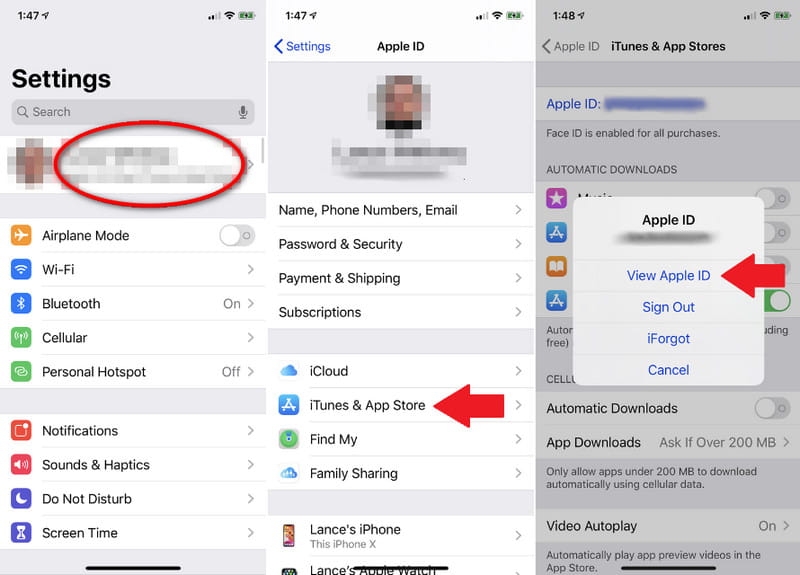
当您打开音乐应用程序却发现所有歌曲和播放列表都不存在时,可能是新的 iOS更新 删除它们。 但如果您使用 iCloud 进行备份和同步,则可以在 Apple Music 上检索播放列表。 您需要执行以下操作:
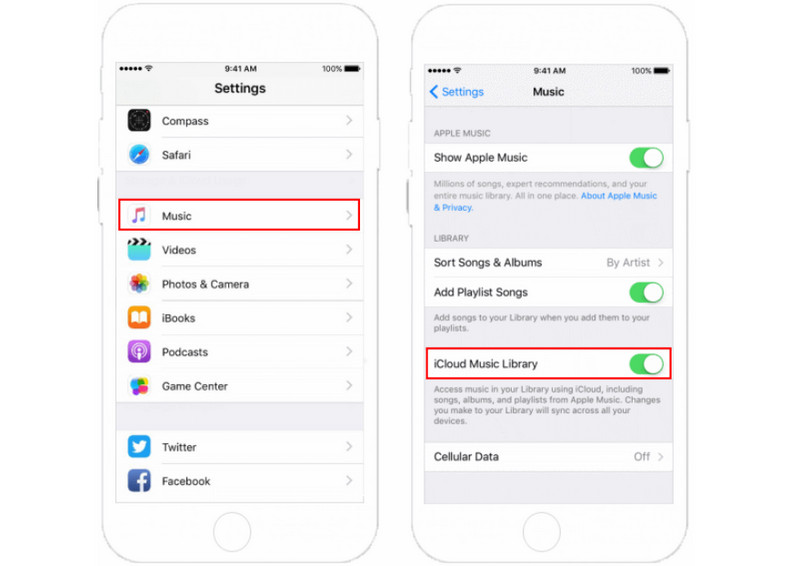
修复 Apple Music 无法运行的最有效方法之一是从 iPhone 中删除该应用程序。 此方法还有助于解决其他问题,例如 Apple Music 唱歌不工作 并且音乐库未加载。 不用担心应用程序数据,因为您可以选择在删除 Apple Music 时保留它。 检查如何执行此操作的步骤:
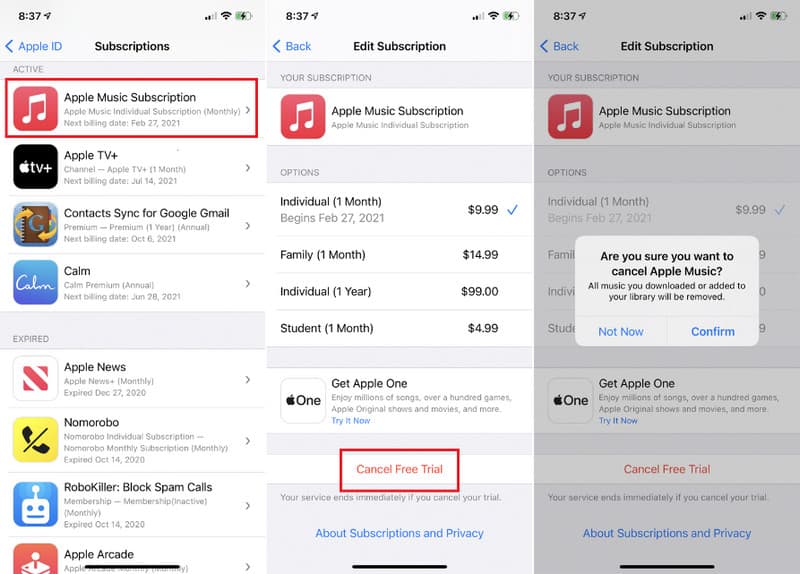
使用专业工具修复无法在 iPhone 或 iPad 上运行的 Apple Music。 Aiseesoft iOS系统恢复 是一个具有多种解决方案的程序,可以让iOS系统再次正常。 在修复音乐应用程序的同时,该工具还可以修复 iOS 设备上的循环启动、残疾和充电问题。 它允许您通过在标准和高级模式之间进行选择来安全地保留或擦除数据。 此外,它支持所有iPhone和iPad版本,直至最新的iPhone 15系列和iOS 17,让设备连接更加轻松。

资料下载
100% 安全。无广告。
100% 安全。无广告。
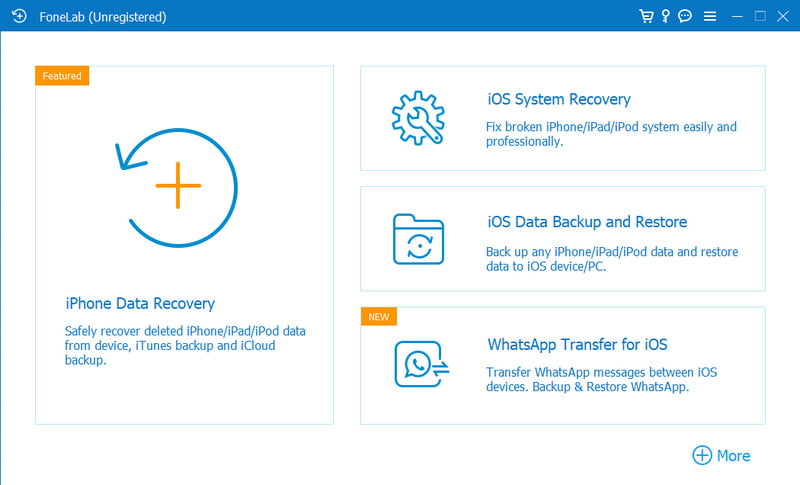
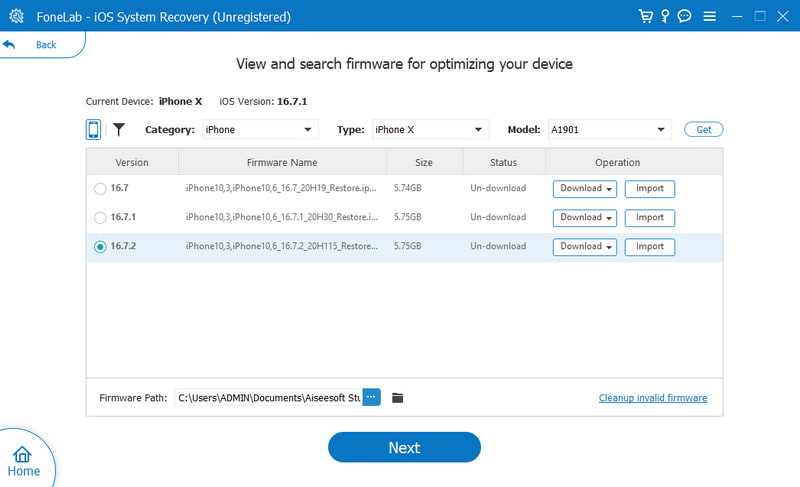
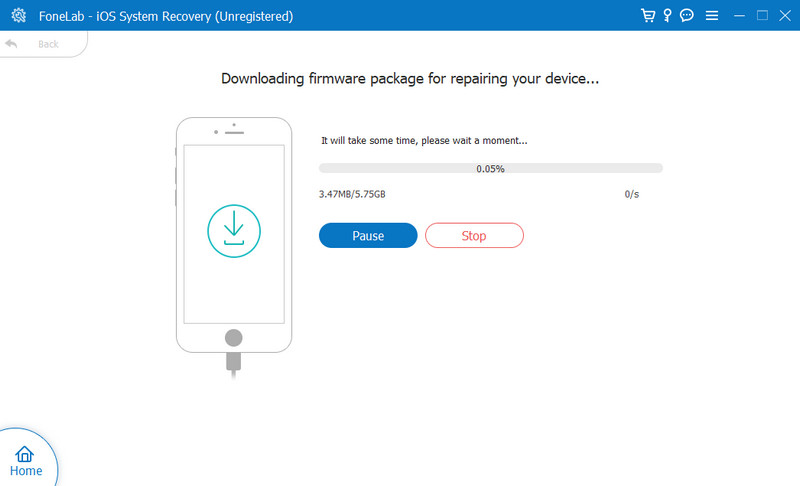
Apple Music 应用程序可在 Android 上下载。 订阅高级套餐后,您可以享受与 iPhone 相同功能的无尽聆听体验。 但是,该应用程序仍然可能运行时出错,您将找到一种方法在 Android 上进行故障排除。
如果互联网连接不稳定,Apple Music 将无法进行在线连接。 虽然它有离线模式,但某些功能可能无法正常工作并且需要互联网。 如果您在设备状态栏上看到 WiFi 图标,请尝试打开和关闭它。 或者选择移动数据连接。 另一种方法是重新启动路由器并检查应用程序是否正常工作。
检查 Apple Music 是否无法正常工作的一种方法是通过官方页面。 大多数错误发生情况都会发布在那里,如果服务器出现故障,它会通知 iPhone 和 Android 的用户。 请记住,红色标记表示该应用程序目前无法运行,绿色标记表示它是完美的。 如果尽管出现问题但仍看到绿色,请参阅下一个解决方案。
Apple Music 的更新版本对于新功能和修复错误非常重要。 虽然您可以激活自动更新选项,但您仍然必须检查是否有新的更新发布。 为此,请执行以下简单步骤:
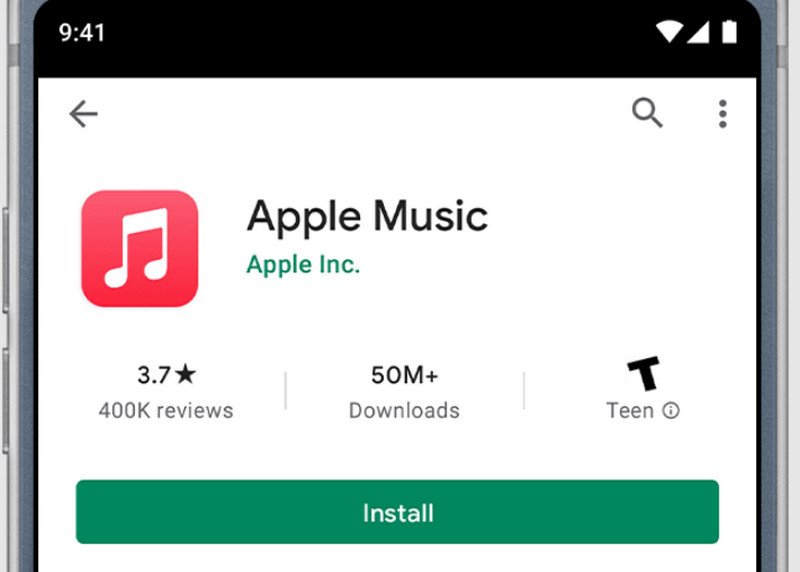
重要的是要 在Android上清除缓存 以避免其崩溃或发生故障。 尽管缓存有助于加快浏览速度并显示相似的兴趣,但它会导致应用程序过载,从而导致故障。 以下是从 Android 整理 Apple Music 缓存的方法:
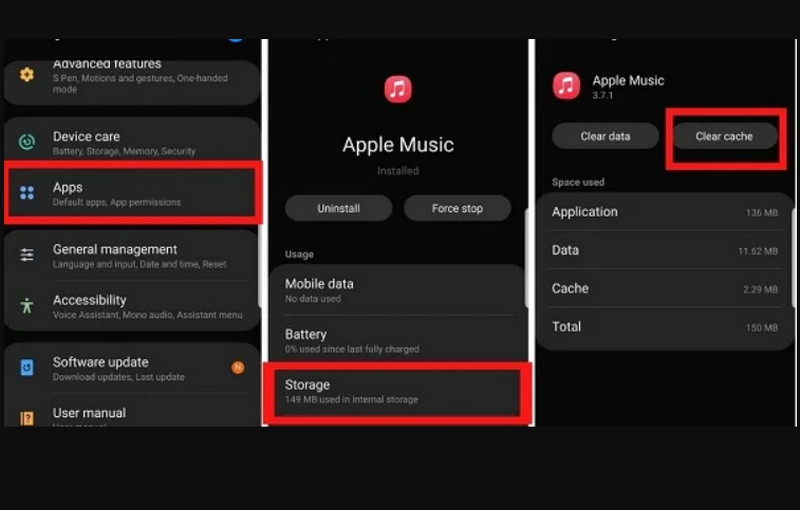
为什么有些歌曲无法在 Apple Music 上播放?
Apple Music 的曲库中可能还没有这首歌曲。 如果您发现某首歌曲呈灰色,则意味着该应用程序已将其从服务器中删除。 有些画师会重新上传,所以需要等待更新。
当 Apple Music 无法下载时该怎么办?
确保 Apple Music 订阅允许您下载歌曲以进行离线流式传输。 如果计划没有问题,请在使用应用程序时检查设备上的存储空间或管理互联网连接。
如何解决 Apple Music 无法连接到 Airpods 的问题?
尝试断开 AirPods 与 iPhone 的连接,然后重新连接。 您还可以使用本文中的方法来解决应用程序问题。 如果 AirPods 是全新的,则可能存在制造缺陷。 前往当地 Apple Store 零售店进行更换。
如何解决 Apple Music 强制停止的问题?
如果该应用不允许您进入图书馆,您可以删除该应用并重新安装。 转到设置并点击常规菜单以访问 iPhone 存储空间。 向下滚动并点击 Apple Music。 轻点“删除应用程序”或“卸载应用程序”按钮以卸载 Apple Music。 然后,您可以从 App Store 再次重新安装该应用程序。
结论
本文展示了修复的最佳解决方案 Apple Music 无法在 iPhone 上运行 和安卓。 您现在可以毫无困难地享受听音乐了。 但如果您不知道导致设备出现错误的原因,请下载 Aiseesoft iOS 系统恢复来快速修复禁用的 iPhone、电池耗尽等问题。 单击“下载”按钮立即在 Windows 和 Mac 上试用。

在各种问题上将iOS系统恢复正常,例如卡在DFU模式,恢复模式,耳机模式,Apple徽标等中,而不会丢失任何数据。
100% 安全。无广告。
100% 安全。无广告。